Ben je verveeld met het standaard bureaublad van Raspberry Pi? Je kunt een andere distro of desktop proberen, maar als je iets vertrouwds wilt, is er Twister OS.
Twister OS is ontworpen voor Raspberry Pi en biedt een reeks alternatieve bureaubladthema's, waarmee u het uiterlijk van zowel Windows als macOS kunt emuleren. Hier leest u hoe u Twister OS kunt krijgen en installeren en uw $ 50 Raspberry Pi in een $ 1000 Mac kunt veranderen.

Wat is Twister OS?
Twister OS, een opvolger van Raspbian 95, Raspbian XP en andere Pi-besturingssystemen, is gebaseerd op Raspberry Pi OS en maakt gebruik van de Xfce-desktopomgeving.
Een selectie van bureaubladthema's, geïnspireerd op de Windows- en Mac-besturingssystemen, is vooraf geïnstalleerd. Je zult dus Windows 95, XP, Vista en 7 andere thema's vinden, samen met het iRaspbian-thema dat is geïnspireerd op het uiterlijk van Mac.
Twister OS beschikt ook over een administratiehulpprogramma, overkloktool, vooraf geïnstalleerde media-apps (inclusief Kodi) en een Android-tool voor externe toegang.
Het is het beste om Twister OS op een Raspberry Pi 4 te installeren, hoewel het ook op een Raspberry Pi 3B+ kan draaien. Je hebt een microSD-kaart nodig die groter is dan normaal - 32 GB is een goede maat.
Installeer Twister OS op SD-kaart
Om Twister OS te installeren, gaat u eerst naar de website en downloadt u het ISO-bestand.
downloaden: Twister-besturingssysteem (Vrij)
Merk op dat de directe downloadoptie een beetje traag is, zelfs bij snelle verbindingen. Misschien vertrouwt u liever op de BitTorrent-link.
Na het downloaden moet de ISO-image worden uitgepakt uit het gecomprimeerde XZ-bestand. Als u een Windows-desktopcomputer gebruikt, kunt u decomprimeren met 7-Zip van www.7-zip.org. Ten slotte heb je een hulpmiddel voor het schrijven van kaarten nodig, zoals Balena Etcher.
Het installeren van Twister OS op een Raspberry Pi is net zo eenvoudig als het installeren van een ander besturingssysteem:
- Plaats de microSD-kaart in uw computer.
- Zet Balena Etcher aan.
- Selecteer het uitgepakte Twister OS ISO-bestand.
- Selecteer de microSD-kaart.
- Klik flash om de afbeelding te schrijven.
- Wacht tot het klaar is en verwijder vervolgens veilig de microSD-kaart uit de kaartlezer op uw computer.
Als je klaar bent, plaats je de SD-kaart in de Pi en start je op.
Kijk eerst naar Twister OS
Met je Raspberry Pi opgestart, krijg je je eerste glimp van het Twister OS. Het is gebaseerd op het Raspberry Pi-besturingssysteem en bevat alle vooraf geïnstalleerde tools.
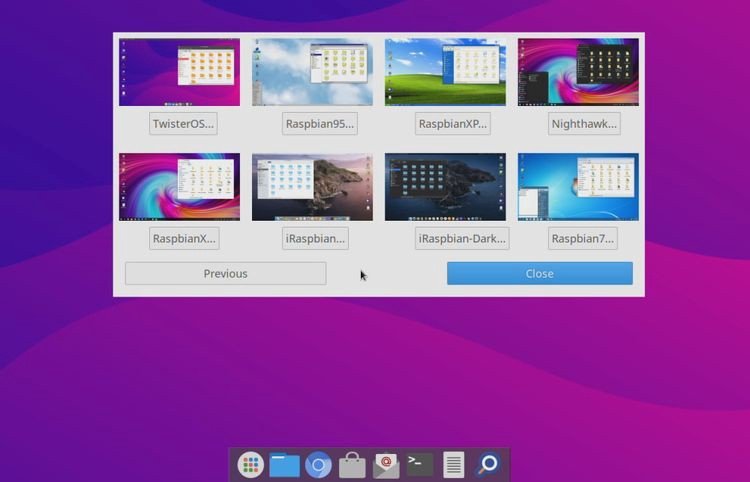
Twister OS brengt ook enkele verbeteringen. Er is een Commander Pi-overkloktool, een Kodi-mediabibliotheekstarter en zelfs een tool voor externe toegang tot je Android-apparaat. Er wordt een versie van Chromium geleverd die is geoptimaliseerd voor Netflix-streaming, en dat zul je merken RetroPie Ook voorgeïnstalleerd.
Er is ook een systeembeheertool, PiKISS. Dit is een tool die het installeren van applicaties op een Raspberry Pi vereenvoudigt. Het zit boordevol scripts om de installatie van apps eenvoudig te houden, waarbij je weinig input nodig hebt.
Dan is er ThemeTwister. Dit is waar Twister OS om draait en je zult een pictogram vinden om het op je bureaublad te starten.
Verander een Raspberry Pi in een Windows-pc
ThemeTwister is gemakkelijk te gebruiken. Biedt een eenvoudig menu om een nieuw thema voor het Twister OS-bureaublad te selecteren, dat u vraagt om opnieuw op te starten. Na opnieuw opstarten wordt het nieuwe thema toegepast.
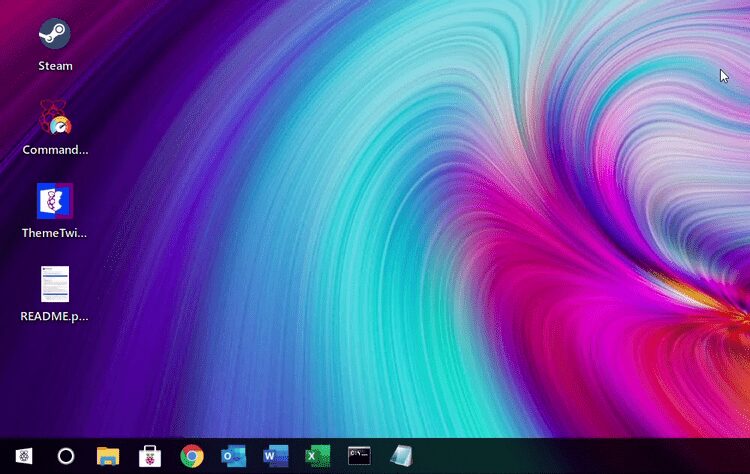
Als u bijvoorbeeld een thema in Windows-stijl aan uw Raspberry Pi wilt toevoegen (hey, het is uw pc...), dan kiest u een van de volgende opties:
- Raspbian95.
- Raspbian XP.
- Nachtvlinder.
- RaspbianX.
(Merk op dat er geen thema is geïnspireerd op Windows 8.) Elk nieuw thema vereist een herstart, dus klik op Enter Wanneer gevraagd om de selectie te bevestigen.
Als het nieuwe thema is toegepast, kunt u overwegen een nieuwe en geschikte applicatie te installeren. Als u bijvoorbeeld het Raspbian 95- of RaspbianXP-thema gebruikt, kunt u games toevoegen in DOSBox. U kunt dan genieten van wat oude spelactie in de gesimuleerde Windows DOS-prompt.
Evenzo is er enige ondersteuning voor Steam als je de voorkeur geeft aan het thema Nighthawk of RaspbianX (hierboven). Het is niet helemaal geschikt voor premium Windows-games, maar je kunt er wel veel low-spec indie-titels mee spelen. Deze opties zijn echter beschikbaar in alle thema's.
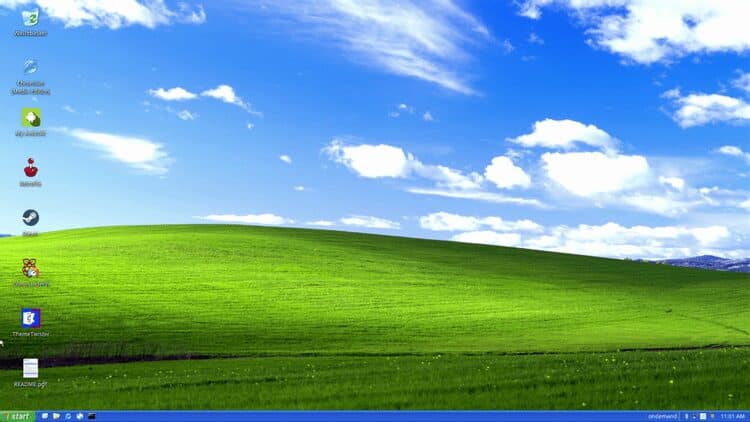
Kijk goed naar elk kenmerk. U zult merken dat er veel moeite is gedaan om u ervan te overtuigen dat u Windows gebruikt. RaspbianXP's Windows XP-stijl heeft bijvoorbeeld realistische tooltips voor de belangrijkste werkbalkknoppen.
Verander een Raspberry Pi in een Mac
Twee op macOS geïnspireerde thema's zijn opgenomen in Twister OS. iRaspbian-Light en iRaspbian-Dark doen precies wat je zou verwachten, met aanpassingen in de dag- en nachtmodus in de visuele stijl van macOS, met het Dock.
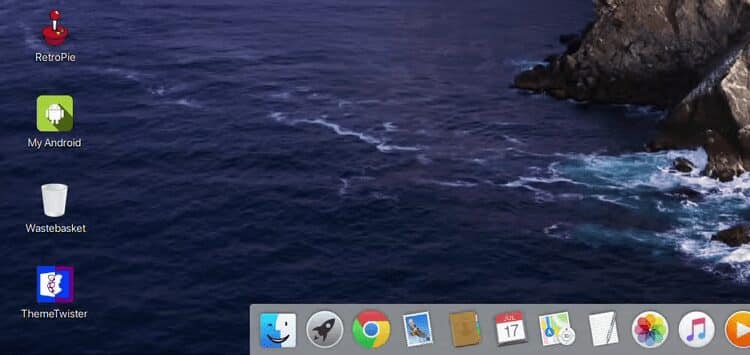
Elk van hen kan worden geselecteerd door ThemeTwister opnieuw te starten vanaf het bureaublad, op het gewenste thema te klikken en opnieuw op te starten.
Zoals eerder is er veel detail toegepast bij het creëren van de macOS-ervaring om er realistisch uit te zien.
PiKISS . gebruiken
PiKISS is de afgelopen jaren een van de belangrijkste toevoegingen geweest aan de reeks geweldige Linux-apps. Gebouwd voor de Raspberry Pi, het is een op terminals gebaseerde set scripts voor bijna elke projectmogelijkheid.
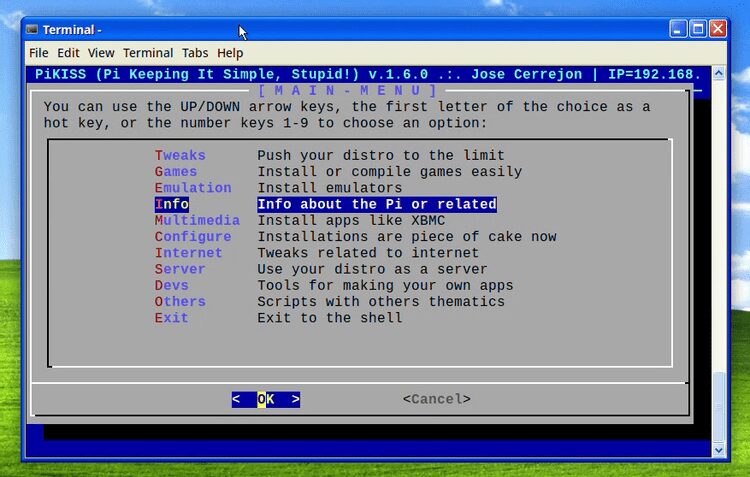
Wilt u uw Pi instellen met CUPS om printers te beheren? Moet u een webserver of FTP-server opzetten? Wil je een aantal games toevoegen die zonder emulatie ingesloten op je Raspberry Pi kunnen worden uitgevoerd? Of wil je echt genieten van klassieke game-emulators van je favoriete oude platform?
Deze scripts, en nog veel meer, zijn allemaal beschikbaar in PiKISS. Het is een uitstekende tool die je moet hebben op elk Raspberry Pi-besturingssysteem dat je gebruikt. Als u PiKISS op andere besturingssystemen moet installeren, gebruikt u de opdracht:
curl -sSL https://git.io/JfAPE | bash
In de tussentijd is het vooraf geïnstalleerd op Twister OS. Zodra je het thema hebt gekozen, is dit de plek om dingen aan te passen.
Wat kunt u doen met Twister OS?
Een hele reeks opties - entertainment en productiviteit - wordt geleverd met Twister OS. Het staat echt vol met apps. Door de grotere Raspberry Pi OS-download lijkt het in vergelijking een lege kast.
We hebben geen ruimte om alles op te sommen wat hier gedaan kan worden. U kunt echter zoeken naar:
- Hulpmiddelen voor overklokken.
- Voorgeïnstalleerde retro-games.
- Voorgeïnstalleerde huidige games, van Minecraft Pi tot CS2D, een 2D-versie van Counter-Strike.
- Kodi, VLC.
- De volledige LibreOffice-suite.
- GIMP.
- thonnyIDE.
- Wijn.
- Verschillende hulpprogramma's van SD cCard Copier en Xfburn tot My Android.
Onthoud dat als dat nog niet genoeg is, u extra apps kunt installeren met Terminal. Is dit niet genoeg? Gebruik geautomatiseerde PiKISS-scripts om al het andere te installeren, inclusief apps om enkele van de beste Raspberry Pi-projecten uit te voeren.







